Photoshop 设计深蓝效果的公司名片
摘要:照例开始教程的第一部是新建一个图层,用渐变来填充此背景图层,渐变颜色见下图。因为本文是要用photoshop来做公司名片,一般来说名片大小保...
照例开始教程的第一部是新建一个图层,用渐变来填充此背景图层,渐变颜色见下图。
因为本文是要用photoshop来做公司名片,一般来说名片大小保留在640×400即可,颜色用CMYK打印模式
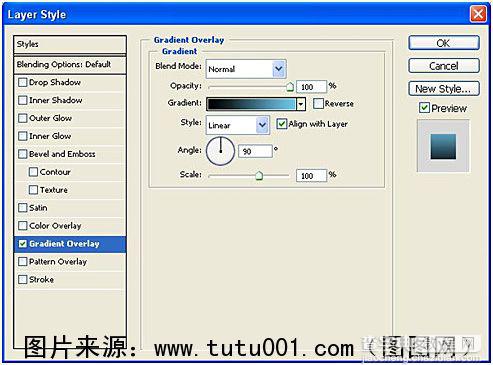
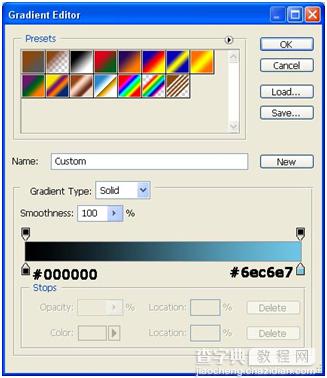
完成名片背景颜色制作后,新建几个图层,在这些图层上使用笔刷工具来涂抹出花纹嘻哈风格,见下图(这种笔刷很容易下载到,如果找不到用对应的图片也可以)
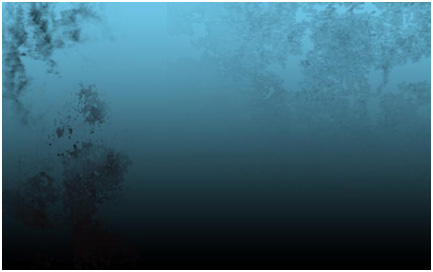
接下来找一个脏乱的城市图片,无论是JPG图片或矢量图片中的元素都行,可以从www.tutu001.com上查找

将城市图片进行抠图处理,调整大小,将其放在最上面的图层里。
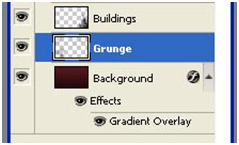
这样公司名片的大致背景就完成了,不过这样设计出的名片背景感觉比较淡薄,为了加深名片所具有的意义,我们将公司字母或文字加入到背景中。
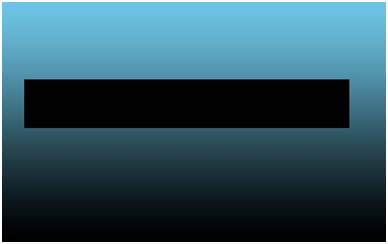
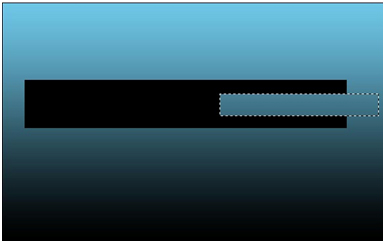
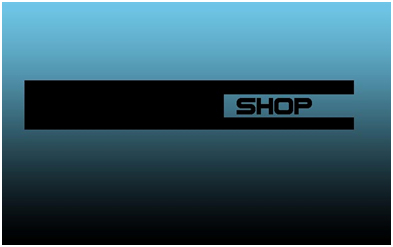

如上面四张图,做法很简单,就是文字加背景就能完成。
随后将做好的公司字母图层合并
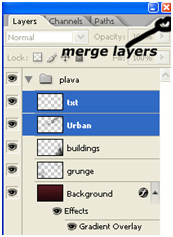
为了让背景上的公司字母与文字与主要内容有所区别,我们对这行文字进行方向旋转,并调整其透明度,让其与整个名片背景进行交融
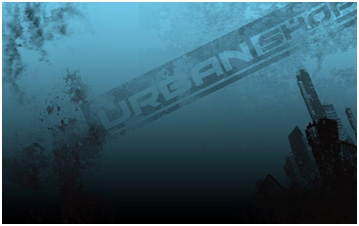
最后就是在名片上加上公司联系方式、地址、公司名称等信息。

这款公司名片做法很简单,其实很多时候设计并不难,只要稍微将图片进行处理,组合在一起就能做出不错的设计效果
本文翻译来源:www.tutu001.com 转载请注明
【Photoshop 设计深蓝效果的公司名片】相关文章:
★ Photoshop制作陈黄色调动漫风格的橱窗少女签名教程
下一篇:
Photoshop超炫美女图片特效
